本地连接不见了怎么恢复?恢复本地连接的方法是什么?
- 难题大全
- 2024-12-03
- 59
电脑是现代生活中必不可少的工具之一,而本地连接作为电脑网络连接的重要组成部分,一旦消失将会给我们的网络使用带来很多不便。本文将介绍一些常见的本地连接消失的问题,并提供解决方案,帮助读者快速恢复本地连接。
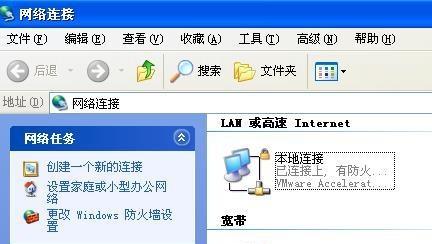
本地连接消失的原因及解决方法
a.电脑驱动问题导致的本地连接消失
b.网络适配器设置错误导致的本地连接消失

c.网络故障导致的本地连接消失
检查电脑驱动是否有问题
a.打开设备管理器
b.查看网络适配器是否正常显示

c.如果显示异常,可以尝试更新或重新安装驱动程序
检查网络适配器设置是否正确
a.打开控制面板
b.进入网络和共享中心
c.点击“更改适配器设置”
d.检查本地连接是否被禁用或设置错误
检查网络故障是否导致本地连接消失
a.检查路由器和调制解调器的工作状态
b.确保网络线缆连接正常
c.尝试重启路由器和调制解调器
重新安装本地连接驱动程序
a.打开设备管理器
b.右键点击本地连接,选择“卸载设备”
c.重新启动电脑,系统会自动安装驱动程序
使用网络故障排除工具
a.Windows系统自带的网络故障排除工具可以帮助检测和修复一些网络问题
检查防火墙设置
a.确保防火墙没有屏蔽本地连接
b.可以尝试暂时关闭防火墙,然后检查本地连接是否恢复
检查网络配置文件
a.打开控制面板
b.进入网络和共享中心
c.点击“更改适配器设置”
d.右键点击本地连接,选择“属性”
e.确认网络配置是否正确
重置网络设置
a.打开命令提示符窗口
b.输入命令“netshwinsockreset”,回车执行
运行网络修复工具
a.右键点击任务栏中的网络连接图标
b.选择“修复”
检查网络服务是否正常运行
a.打开服务管理器
b.检查网络相关的服务是否启动和运行正常
扫描并清除病毒或恶意软件
a.运行杀毒软件进行全盘扫描
b.清除检测到的病毒或恶意软件
重置网络硬件设备
a.关闭电脑
b.拔出路由器和调制解调器的电源线,等待数分钟后重新插入电源线
联系网络服务提供商
a.如果以上方法都无效,可能是网络服务提供商的问题,可以联系他们进行咨询和解决
本地连接不见了可能是由于电脑驱动问题、网络适配器设置错误或者网络故障引起的。通过检查电脑驱动、网络适配器设置、网络故障排除等方法,可以快速恢复本地连接。如果以上方法都无效,可以尝试重置网络设置、清除病毒或恶意软件,或联系网络服务提供商寻求帮助。
版权声明:本文内容由互联网用户自发贡献,该文观点仅代表作者本人。本站仅提供信息存储空间服务,不拥有所有权,不承担相关法律责任。如发现本站有涉嫌抄袭侵权/违法违规的内容, 请发送邮件至 3561739510@qq.com 举报,一经查实,本站将立刻删除。